Học tin học ở thanh hóa
Khi muốn hủy đánh số tự động, bạn hãy thử một trong những cách sau đây nhé!
-
Xóa theo cách thủ công
Thông thường, chúng ta sẽ xóa danh sách được đánh số tự động theo cách thủ công sau khi bạn nhấn Enter. Ngay khi Word thực hiện việc đánh số tự động thì bạn hãy nhấn Backspace để hủy quá trình đó. Ngoài ra, bạn có thể nhấn Enter một lần nữa sau khi tính năng đánh số tự động được áp dụng cho đoạn văn hiện tại.
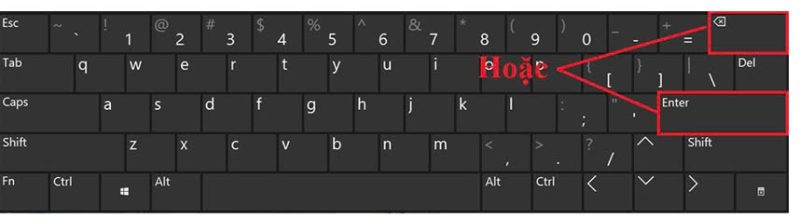
-
Nhấn Shift + Enter thay vì Enter
Thông thường, bạn sẽ nhấn Enter để bắt đầu một đoạn văn mới trong quá trình soạn thảo văn bản. Tuy nhiên, thao tác này cũng có thể vô tình kích hoạt tính năng tự động đánh số đầu dòng trong Word. Tuy nhiên, bạn có thể hủy việc tự động đánh số đầu dòng bằng cách nhấn tổ hợp Shift + Enter thay vì Enter. Tuy nhiên, phương pháp này sẽ khiến đoạn văn của bạn bị thụt lề trong dòng đầu tiên. Vì vậy, bạn sẽ cần thêm bước điều chỉnh để làm cho đoạn văn có bố cục đúng theo ý bạn.
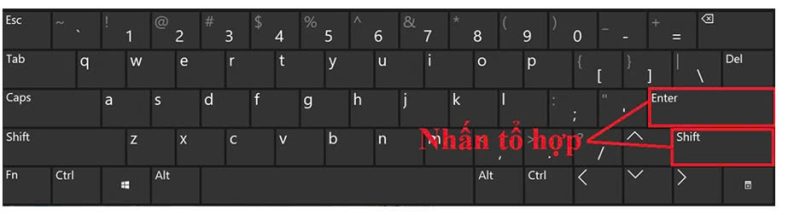
-
Hoàn tác lại thao tác đánh số đầu dòng trong Word
Nếu bạn không muốn áp dụng tự động đánh số trong tài liệu hiện tại, bạn có thể tắt tính năng này bằng phương pháp sau:
Bước 1:
Sau khi bạn nhập một số và nhấn phím Space, bạn sẽ thấy Word cung cấp một nút Autocorrect Options ở ngay bên trái.
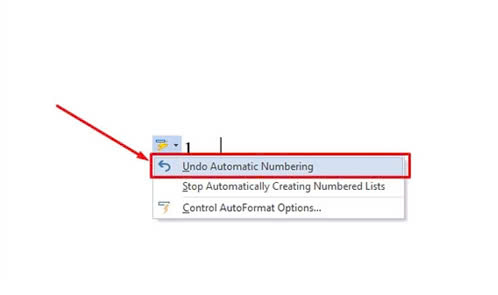
Bước 2:
Trong nút đó, bạn hãy nhấn vào mũi tên hướng xuống dưới để xuất hiện thêm các tùy chọn rồi nhấn vào mục Undo Automatic Numbering để Word hủy đánh số tự động.
-
Dừng đánh số đầu dòng trong Word cho tất cả tài liệu
3 phương pháp trên sẽ hủy đánh số tự động cho đoạn văn hoặc tài liệu hiện tại. Tuy nhiên, bạn cũng có thể cài đặt Word để nó tắt tính năng này vĩnh viễn. Cài đặt này sẽ áp dụng cho mọi tài liệu Word của bạn. Các bước thực hiện như sau:
Bước 1:
Truy cập vào bất kỳ tài liệu nào của bạn, sau đó bạn hãy nhấn vào tab File trên thanh công cụ của Word.
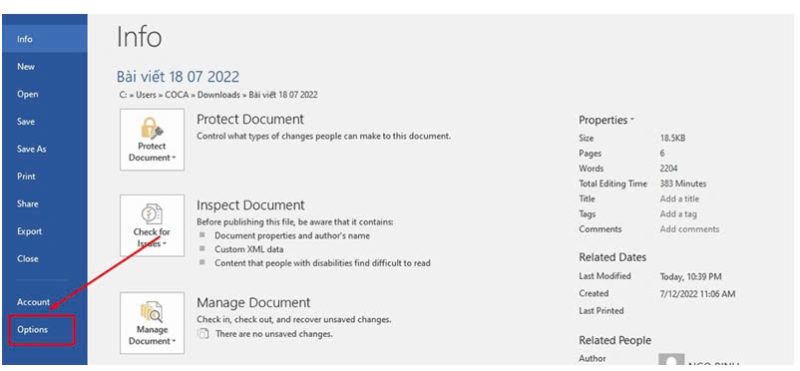
Bước 2:
Nhấn vào mục tùy chọn Options.
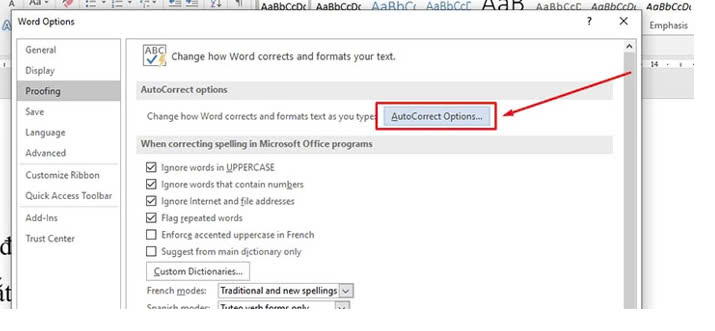
Bước 3:
Trong hộp thoại Word Options, bạn hãy chuyển sang trang Proofing và sau đó nhấn vào tùy chọn AutoCorrect Option.
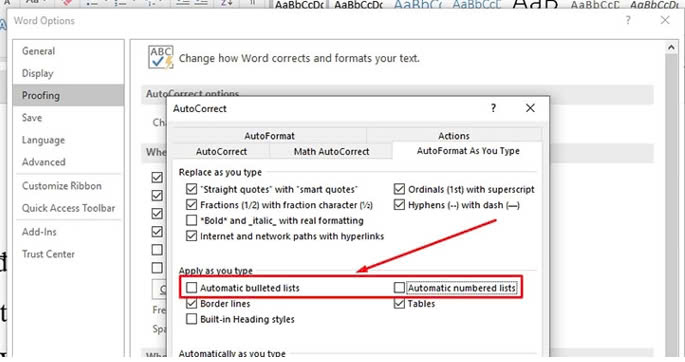
Bước 4:
Một cửa sổ mới sẽ xuất hiện. Trong đó, bạn hãy nhấn vào trang AutoFormat As You Type và bỏ dấu tích bên trong 2 tùy chọn là Automatic bulleted lists và Automatic numbered lists.
Bước 5:
Cuối cùng, bạn hãy nhấn OK để lưu lại cài đặt này cho Word.
Trên đây là bài viết hướng dẫn cách hủy đánh số tự động, tin học ATC chúc các bạn thực hiện thành công nhé!

TRUNG TÂM ĐÀO TẠO KẾ TOÁN THỰC TẾ – TIN HỌC VĂN PHÒNG ATC
DỊCH VỤ KẾ TOÁN THUẾ ATC – THÀNH LẬP DOANH NGHIỆP ATC
Địa chỉ:
Số 01A45 Đại lộ Lê Lợi – Đông Hương – TP Thanh Hóa
( Mặt đường Đại lộ Lê Lợi, cách bưu điện tỉnh 1km về hướng Đông, hướng đi Big C)
Tel: 0948 815 368 – 0961 815 368

Địa chỉ đào tạo tin học văn phòng cấp tốc tại Thanh Hóa
Địa chỉ đào tạo tin học văn phòng cấp tốc ở Thanh Hóa









